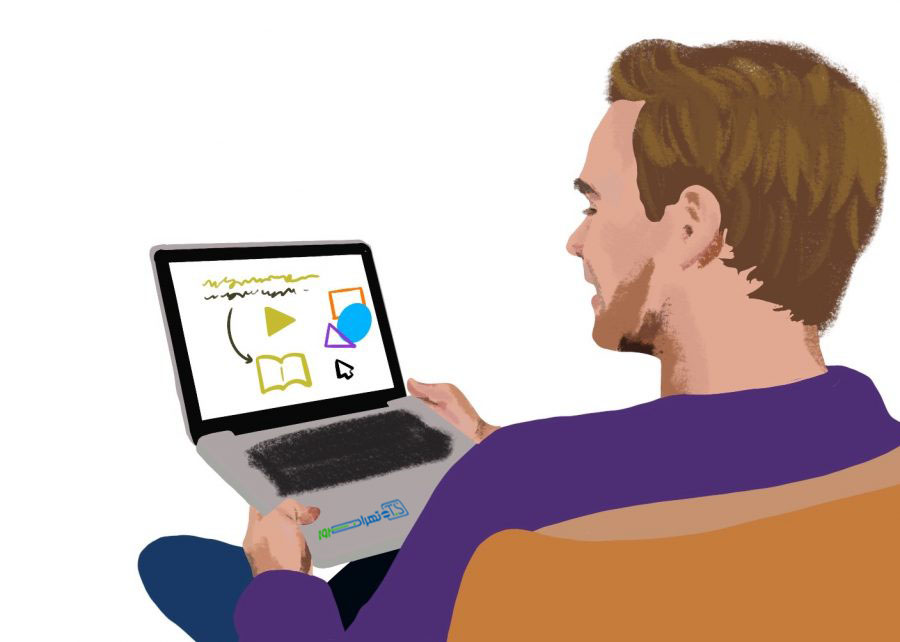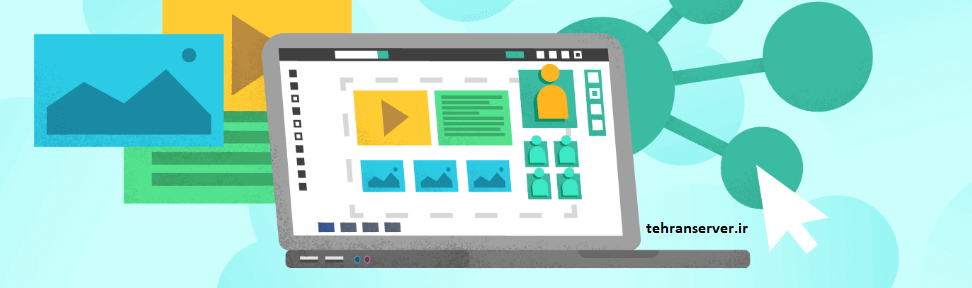رفع مشکل اکو شدن صدا در بیگ بلو باتن و ضبط جلسات
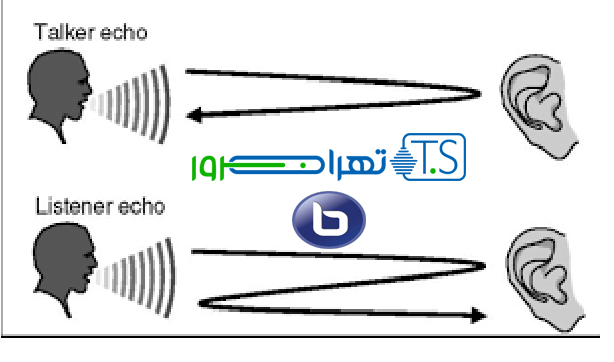
رفع مشکل اکو شدن صدا در بیگ بلو باتن و ضبط جلسات
بیگ بلو باتن یک سیستم کنفرانس وب است که برای یادگیری آنلاین طراحی شده است. این بستر کلاس مجازی امکان به اشتراک گذاری برنامه های صوتی ، اسلایدها ، چت ، ویدئو و دسک تاپ را با دانشجویان و مهمانان دعوت شده فراهم می کند.
- چرا در BigBlueButton صدا اکو میشود؟
- دلیل اکو شدن صدا در بیگ بلو باتن چیست ؟
در BigBlueButton ، ما از لغو اکو صوتی داخلی استفاده می کنیم ، بنابراین در اکثر موارد ، شما نباید هیچ گونه اکو را از کاربران از راه دور بشنوید.
در هر صورت ، ما همیشه توصیه می کنیم که کاربران از راه دور از هدست با میکروفون استفاده کنند تا از داشتن بهترین صدا در یک جلسه اطمینان حاصل کنند.
اگر کاربر از لپ تاپ با میکروفون داخلی استفاده می کند ،
نباید پژواک صدا را بشنود و اکویی داشته باشد.
اما اگر دو کاربر از لپ تاپ هایی با میکروفون داخلی استفاده کنند و هیچ کدام از آنها از هدست استفاده نکنند و هر دو نزدیک یکدیگر نشسته باشند ،یک پژواک خواهند شنید.
به طور کلی ، بهترین راه حل این است که از همه کاربران بخواهید از هدست استفاده کنند –
این به شما اطمینان می دهد که هیچ سر و صدایی در پس زمینه یا اکوی برای صدا ایجاد نمی شود.
برای آموزش دقیق تر تنظیمات صدا در BigBlueButton ، حتما فیلم آموزشی را در اپارات مشاهده کنید.
رفع مشکل اکو شدن صدا در بیگ بلو باتن
موارد زیر را برای رفع مشکل اکو شدن صدا در بیگ بلو باتن بررسی کنید:
حتما چک کنید که از تجهیزات صحیحی استفاده می کنید ، دستگاه تان متصل است و مشکل سخت افزاری ندارید.
اینترنت و سرعت بارگذاری خود را چک کنید و تست سرعت و پینگ نیز بگیرید.
ازحداقل سرعت بارگذاری(آپلود) یعنی ۰٫۵ مگابیت در ثانیه و حداقل سرعت بارگیری(دانلود)، ۱٫۰ مگابیت در ثانیه برخوردار باشید.
مرورگر مناسبی را انتخاب کنید . BigBlueButton برای صدا درمرورگر Chrome یا FireFox از WebRTCپشتیبانی میکند .
اشتراک گذاری صدا را با استفاده از نماد هدفون در بالا سمت چپ خاموش و روشن کنید و دوباره تست صدا در بیگ بلو باتن را انجام دهید.
پس از تست صوتی ، شماره را انتخاب کنید تا به صدای فلش بروید.
حالا شما از کیفیت صدای خود مطمئن شده و مشکل اکو کاربران را حل کرده اید و
میخواهید جلسه انلاین خود را در بیگ بلو باتن برگزار و ان را ضبط کنید .برای اینکار :
ضبط کلاس مجازی بیگ بلو باتن
یادتان باشد اگر بخواهید کلاس خود را ضبط کنید باید تیک گزینه Enable recording for this conference یا
“فعال کردن ضبط برای این کنفرانس” هنگام ایجاد کنفرانس را بزنید.
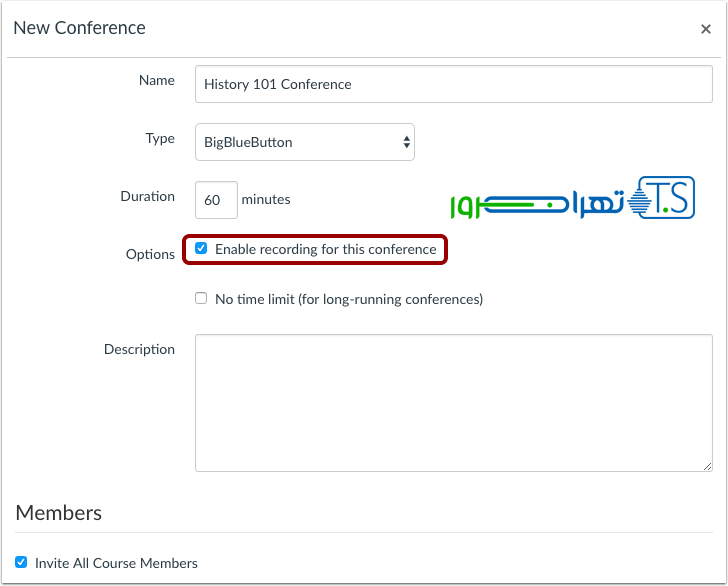
اگر هنگام ایجاد کنفرانس ، ضبط های فعال علامت گذاری نشد ،
می توانید روی نماد چرخ دنده در سمت راست کنفرانس کلیک کرده و برای فعال کردن ضبط ، “ویرایش یا Edit” را انتخاب کنید.
ضبط کنفرانس را می توان با کلیک کردن روی نماد “bullseye” در نوار بالای کنفرانس آغاز و متوقف کرد.
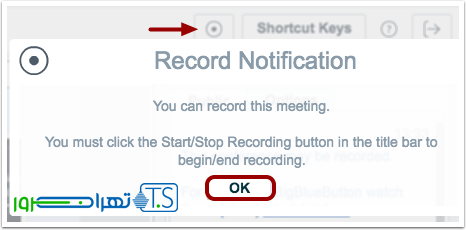
پس از پایان یک کنفرانس و پردازش ضبط ، ضبط ها در دسترس خواهد بود. زمان پردازش براساس طول ضبط و بار سرور متفاوت است.
با کلیک روی نام کنفرانس در بخش “کنفرانس های خروجی یا نتیجه گیری شده Concluded Conferences” و کلیک روی دکمه View در سمت راست ،
می توانید به کلاس های ضبط شده دسترسی پیدا کنید و ضبط ها را در برگه مرورگر جدیدی باز کنید.
پس از باز شدن کلاس ضبط شده، با کلیک راست روی فیلم ضبطی و انتخاب گزینه “ذخیره ویدئو Save video as ” می توانید فیلم را بارگیری و دانلود کنید.
همچنین میتوانید برای مشاهده جلسات ضبط شده خود در بیگ بلو باتن ،
لینک جلسات ضبطی را با هرکسی که میخواهید به اشتراک بگذارید و بدون دانلود فیلم کلاس ضبط شده ، ان را مشاهده کنید و دراختیار داشته باشید.
اگر هنوز سوالی دارید میتوانید با پشتیبان بیگ بلو باتن در تماس باشید.